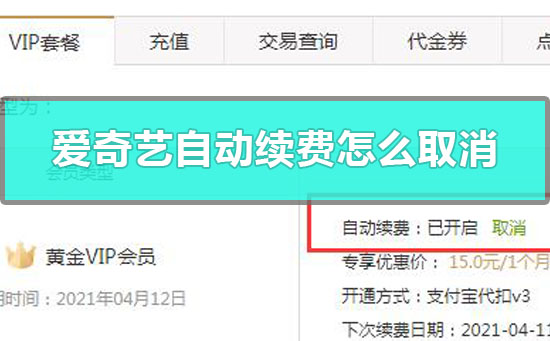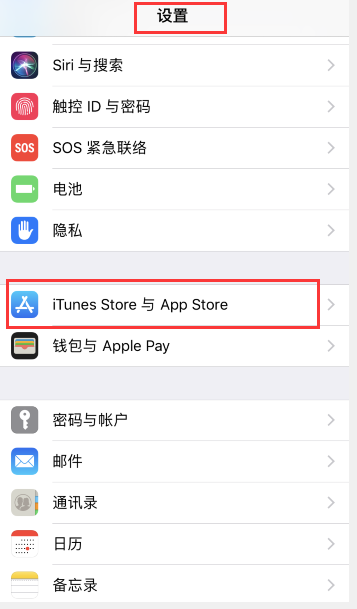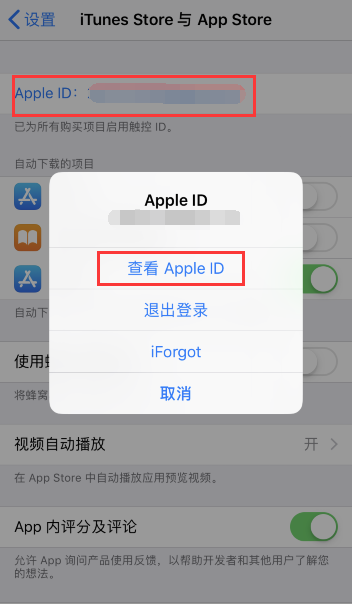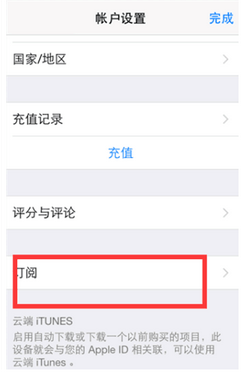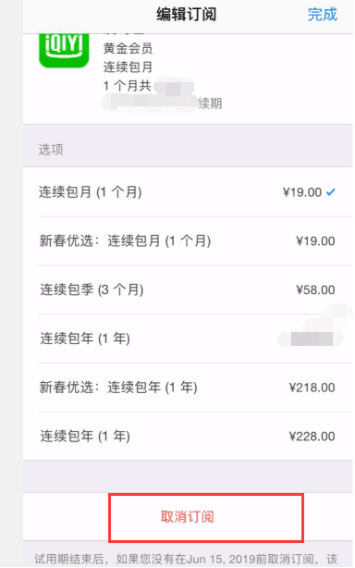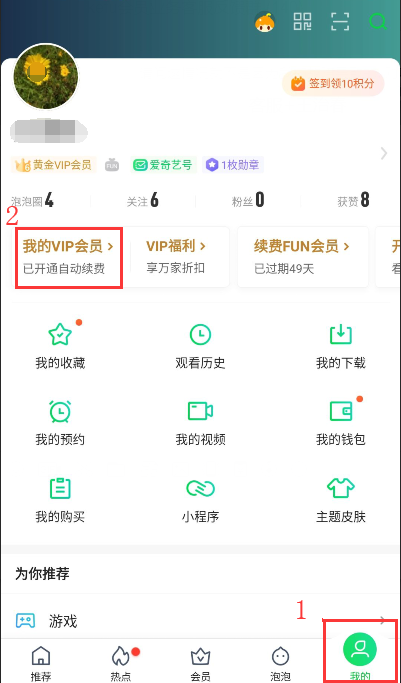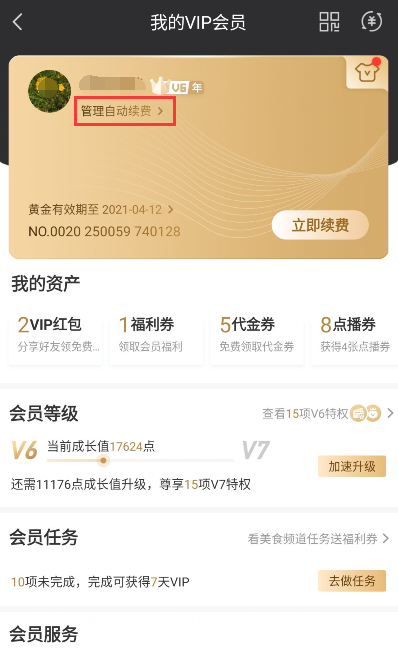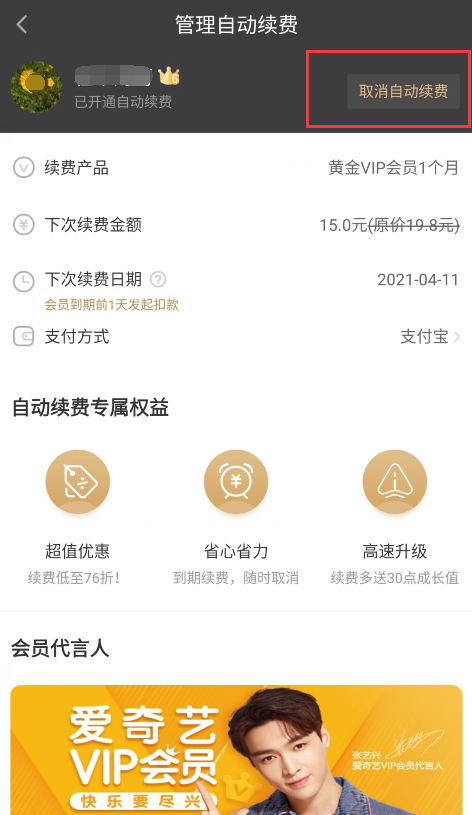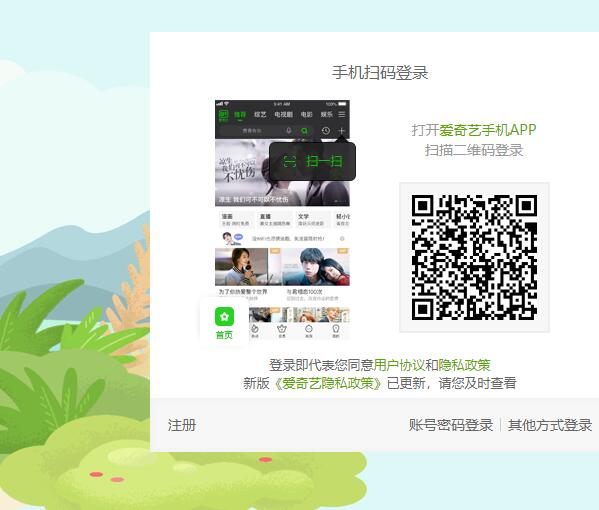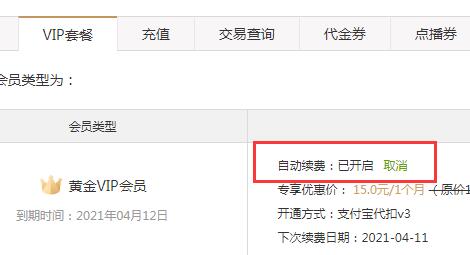爱奇艺自动续费怎么取消_爱奇艺会员取消续费三端教程
爱奇艺是一款拥有着丰富影视资源的影视播放软件,有很多的用户们在观看喜欢的电影时,开通了会员功能,但是用户们开通的时候,不小心开通了自动续费功能,那么这个自动续费要怎么关闭呢,快来看看详细教程吧。苹果手机、安卓手机和电脑三端操作方式全部都有哦~
爱奇艺自动续费怎么取消苹果系统:第一步:打开苹果设备【设置】→【iTunesStore与App Store】
第二步:点击【Apple ID】→【查看Apple ID】
第三步:点击【订阅】→找到“爱奇艺”点击页面下方【取消订阅】即可
第四步:找到“爱奇艺”点击页面下方【取消订阅】即可
爱奇艺自动续费怎么取消安卓系统:第一步:登录续费账号,点击【我的】→【我的VIP会员】
第二步:点击昵称下方【管理自动续费】
第三步:点击【取消自动续费】,按照页面提示操作即可
爱奇艺自动续费怎么取消电脑端口:1、点击此链接:https://vip.iqiyi.com/package.html 然后登录自己的账号。
2、然后点击【VIP套餐】,点击自动续费:已开启后面的【取消】,即可完成。